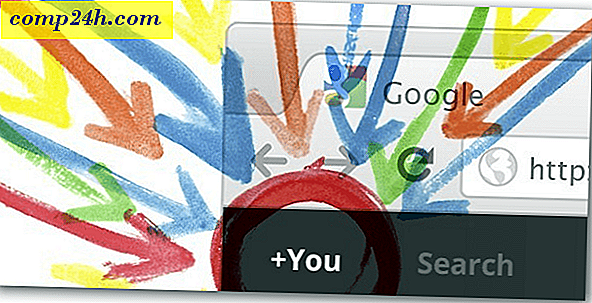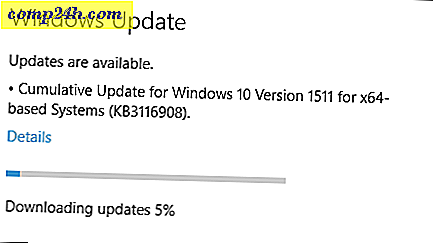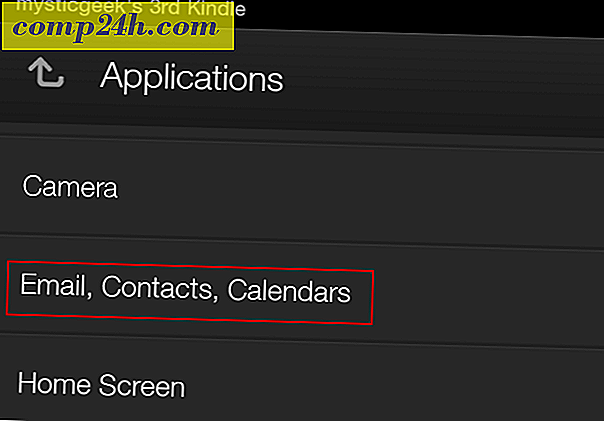Outlook: pokaż swój podpis podczas odpowiadania lub przesyłania wiadomości e-mail
Po utworzeniu e-maila Podpis w programie Outlook możesz zauważyć, że nie wyświetla się on podczas odpowiadania lub przesyłania wiadomości. Oto, jak się upewnić, że zawsze wyświetla się automatycznie.
Outlook 2010
Otwórz Outlook 2010 i przejdź do pliku >> Opcje .

Opcje Outlooka pojawiają się. Kliknij Poczta >> Podpisy . 
Tutaj stworzyłem mój podpis Groovy. Wybierz podpis, którego chcesz użyć do nowych wiadomości, odpowiedzi i przesyłania dalej. Kliknij OK. 
Outlook 2007
W programie Outlook 2007 kliknij Narzędzia >> Opcje .

Pojawi się okno Opcje. Kliknij kartę Format poczty, a następnie Podpisy.

Teraz podobnie jak w Outlook 2010, ustaw Odpowiedzi / Przekaż do podpisu, którego chcesz użyć.

Możesz także użyć wielu podpisów e-mailowych na wypadek, gdy chcesz użyć innego, gdy odpowiadasz lub przesyłasz wiadomości.